Export or backup my contacts, calendar, email and tasks
Note: These instructions are for reference only. Our GoDaddy Guides can't help you export data.
Create an Outlook backup file to save and export email messages, contacts, calendar info and tasks. Then import your backup to a new email plan, email service or a new version of Outlook. The export won’t include meta-data such as folder properties (views, permissions and AutoArchive settings), message rules and blocked sender lists. Please note that Microsoft no longer supports versions of Outlook older than 2016.
Required: To ensure your entire mailbox is exported, turn off Cached Exchange mode, otherwise the export will only include the last 12 months.
Select the appropriate tab based on the email platform you're using.
- Sign in to Outlook on the web. Use your Microsoft 365 email address and password (your GoDaddy username and password won't work here).
- On the leftmost side of the page, select
 People.
People. - Select Manage contacts, and then Export contacts.
- Choose if you want to export all contacts or only contacts from a specific folder, then select Export.
Your contacts will be saved as a .csv file, which you can import to other email apps (like Gmail) or other versions of Outlook.
- Open Outlook.
- If you’re in new Outlook, revert to classic Outlook. In the upper-right corner, turn off the New Outlook toggle. You might have to confirm that you want to revert.
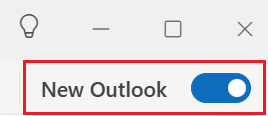
- In the upper-left corner, select File.
- Select Open & Export, and then Import/Export.
- Select Export to a file, and then Next.
- Select Outlook Data File (.pst), and then Next.
- To export the entire mailbox, select the name of the email account, and then continue to the next step. Or, to only export your calendar, contacts or tasks, select the folder you want to export. You can only export 1 type at a time, so you must repeat these steps to export contacts, calendars and tasks individually.
- Next to Include subfolders, make sure the checkbox is selected, and then select Next.
- To choose where to save the Outlook Data File (.pst), select Browse. Enter a file name, and then select OK.
- If you're exporting to an existing Outlook Data File (.pst), under Options, specify what to do when exporting items that already exist in the file.
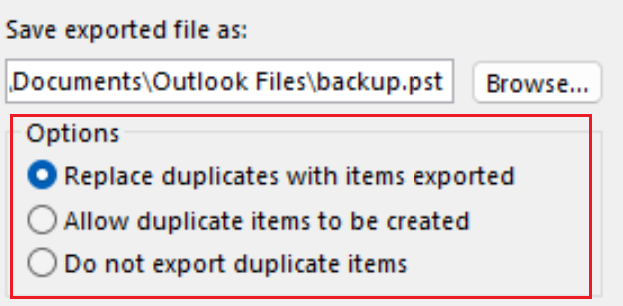
- Select Finish.
- The export begins immediately unless 1 of the following scenarios apply:
- When the Create Outlook Data File dialog appears, enter a password in Password and Verify Password, and then select OK. Otherwise, to continue without setting up a password, leave the password fields blank, and then select OK.
- If you're exporting to an existing Outlook Data File (.pst) that's password protected, in the Outlook Data File Password dialog, enter the password, and then select OK.
- Open Outlook.
- If you're in the new version of Outlook, revert to the legacy version of Outlook. Select Outlook, and then Legacy Outlook. You might have to confirm that you want to revert.
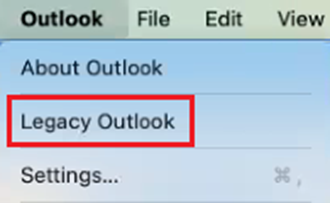
- Select File, and then Export. The Export to Archive File (.olm) window will open.
- If you don't see Export, select Tools, and then Export instead.
- Select what you want to export. By default, all items are selected.
- To export any of these types individually, select the checkbox next to each item.
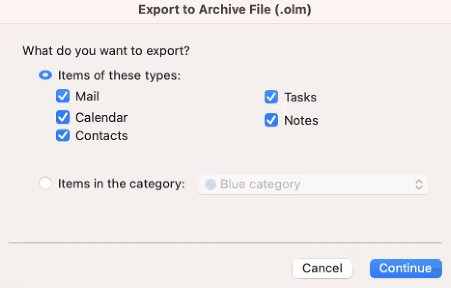
- Select Continue.
- Choose where on your computer you'd like to save the file, enter a file name, and then select Save. Your items will be exported.
- Select Finish.
Related step
- Now that your Outlook data is exported in a backup file, import it in Outlook.
More info
- Find out how to export a calendar to a .ics file from Microsoft.
- See more about exporting and importing files in Outlook from Microsoft.
- Check out this article from Apple to learn how to import or export mailboxes in Apple Mail on Mac.